iPhone Anrufliste wiederherstellen - Wie man das Anrufprotokoll am iPhone retten
Oct 16, 2025 • Filed to: Lösungen zur Datenwiederherstellung • Proven solutions
Wie kann ich meine Anrufliste wiederherstellen?
Ich habe unabsichtlich alle Anrufe gelöscht und nicht gespeichert. Wie kann ich diese gelöschten Anrufe vom iPhone wiederherstellen? Ich hoffe ich kann sie zurückholen. Es ist sehr wichtig für mich. Bitte helft mir!
- Teil 1: Wie man gelöschte Anrufe direkt vom iPhone ohne Backup wiederherstellt
- Teil 2: Wie man die Anrufliste vom iPhone mit dem iTunes Backup wiederherstellt
- Teil 3: Wie man gelöschte Anrufe vom iPhone mit dem iCloud Backup wiederherstellt
3 Wege, um das Anrufprotoll vom iPhone wiederherzustellen
Viele unsere Leser sind mit diesen Problemen konfrontiert. Aber keine Sorge. Es gibt drei Wege, um die iPhone Anrufliste wiederherzustellen: direkter Scan des iPhones, extrahieren vom iTunes Backup oder Wiederherstellung durch das iCloud Backup. Diese drei Wege lassen uns verpasste Anrufe, eingehende und ausgehende Anrufe wiederherstellen. Wir brauchen nur ein Anrufliste Wiederherstellungs Tool, welches und hilft , dieses Protokoll zu finden. dr.fone - Datenrettung (iOS)(iPhone Datenwiederherstellung) ist so ein Tool.

dr.fone - Datenrettung (iOS)
Das weltweit erste iPhone und iPad Wiederherstellungs Programm.
- Höchste iPhone Daten Wiederherstellung in der Industrie.
- Wiederherstellung von Anufen, Fotos, Videos, Kontakten, Nachrichten, Notize, Anrufprotokolle und mehr.
- Extrahieren und Ansehen aller Contents in den iCloud/iTunes Backup Files.
- Selektives Zurücksetzen, wenn wir es wollen vom iCloud/iTunes Backup zum Gerät oder Computer.
- Kompatibel mit den neuesten iPhone Modellen.
Teil 1: Wie man gelöschte Anrufe direkt vom iPhone ohne Backup wiederherstellt
Für die meisten User, die kein Backup der Anrufliste haben, reicht es, diese direkt am iPhone wiederherzustellen. Lass und die Schritte ansehen, wie wir die gelöschten Anrufe vom iPhone wiederherstellen.
Schritt 1. Verbinde dein iPhone und scanne es
Um die gelöschten Anrufe a iPhone wiederherzustellen, muss man das iPhone mit dem Computer verbinden. Dann statet man das Programm und bleibt im Wiederherstellungs Modus vom "Recover from iOS Devices". Wenn ein Fenster auf der rechten Seite angezeigt wird, können wir direkt auf den "Start Scan" Button klicken, um den Scan der iPhone Anrufliste zu starten.

Schritt 2. Vorschau und Wiederherstellung des Anrufprotkolls am iPhone
Wenn der Scan des iPhones fertig ist, wird es die Resultate aller wiederherstellbarer Daten am iPhone anzeigen , nicht nur Anrufliste, auch Kontakte, Nachrichten, Fotos, Videos, und so weiter. Aber wir haben die Option, diese anzusehen, bevor wir entscheiden, was wir wiederherstellen wollen. Dann markieren wir diese und klicke auf den "Recover" Button, um alle mit einem Klick am Computer zu speichern.
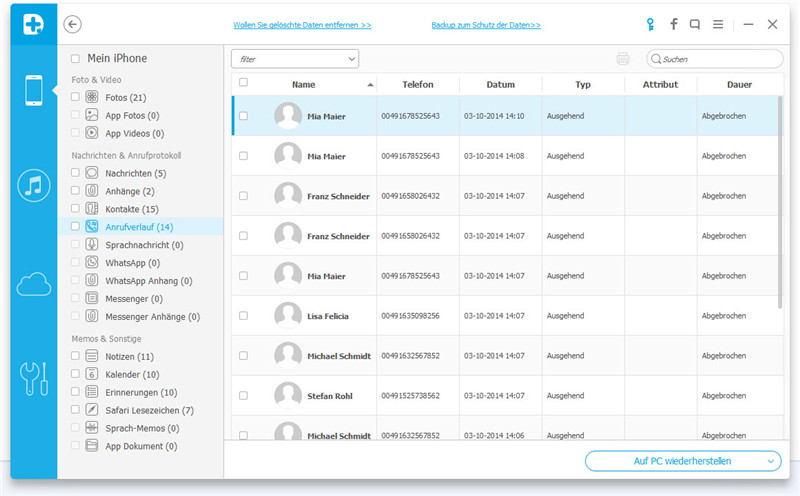
Teil 2: Wie man die Anrufliste vom iPhone mit dem iTunes Backup wiederherstellt
Wenn man die Anruflisten berets mit iTunes synchronisiert haben, enthält es alle Anrufe. So können wir sie mit dem iTunes Backup wiederherstellen. Alles oder nichts, das ist was das iTunes Backup macht. Wir haben die Chance alles vom iTunes Backup auf das iPhone mit iTunes wiederherzustellen, oder gar nichts. Es gibt kein selektives Wiederherstellen. Die gesamten originalen Daten am iPhone werden überschrieben.Was ist, wenn wir sie aber selektiv wiederherstellen wollen ? Was ist, wenn wir unsere originalen Daten nicht verlieren wollen? Die unten angegeben Methode ist sehr hilfreich, wenn man selektiv die Anrufliste mit dem iTunes Backup wiederherstellen will, ohne Daten zu überschreiben.
Schritt 1. Wähle und extrahiere das iTunes Backup File
Wir müssen das iPhone nicht mit dem Computer verbinden, wenn wir diesen Weg gehen, und tu es nicht, denn das iTunes Backup kann leicht synchronisiert werden, wenn wir das automatische Synchonisieren aktiviert haben.
Starte einfach das Programm und Wähl den Modus"Recover from iTunes Backup Files". Dann siehst du alle Backup Files, die von iTunes am Computer angezeigt werden automatisch in einer Liste. Alles, das du jetzt machen musst ist die für dein iPhone auszuwählen und zu extrahieren und dann auf den "Start Scan" Button zu klicken, um sie zu extrahieren.

Schritt 2. Vorschau und Widerherstelung von iPhone Anruflisten mit dem iTunes Backup
Das Programm kann das Backup in ein paar Sekunden extrahieren. Wenn das fertig ist, kann man alle Contents im Backup im Detail ansehen. Wähle das "Call History" Menü auf der linke Seite. Man kann die Anrufliste einzeln ansehen. Klicke die Items an, die du behalten willst und speicher sie auf deinen Computer, indem du den "Recover" Button klickst. Man kann auf das iPhone zurücksetzen, indem man "Recover to Device" selektiert. Hier wird dr.fone die originalen Daten am Gerät nicht überschreiben.
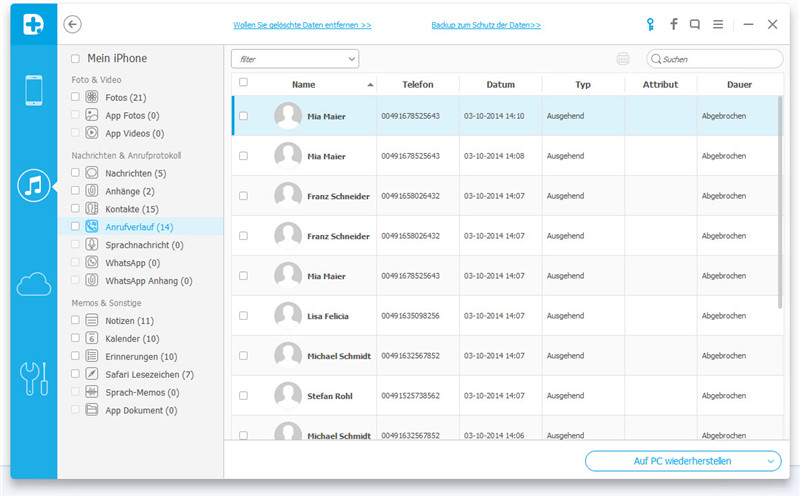
Teil 3: Wie man gelöschte Anrufe vom iPhone mit dem iCloud Backup wiederherstellt
Wenn man ein iCloud Backup hat, das gelöschte Anrufe beinhaltet, kann man versuchen die Anruflisten über das iCloud Backup wiederherzustellen. Genau wie bei iTunes, erlaubt es iCloud keine Vorschau oder selektieves zurücksetzen spezifischer Daten vom Backup. Alles was wir hier brauche ist ein Third-Party Tool, das uns hilft, das Backup zu extrahieren, um es selektiv wiederherstellen und zurücksetzen zu können. Es gibt also einen Weg, um gelöschte Anrufe von iPhone mit iCloud wiederherzustellen.
Schritt 1. Starte das Programm und logge dich in dein iCloud ein
Um diesen Weg zu wählen, brauchen wir deinen iCloud Account, also die Apple ID und das Passwort, damit wir online das Backup runterladen können.
Nach den Start des Programms, wechsle zum Modus "Recover from iCloud Backup Files". Dann können wir uns direkt in den iCloud Account einloggen, indem wi die Apple ID und da Passwort eintragen. E ist komplett sicher. Wondershare behält deine Information nicht und gibt deinen Account und deine Daten nicht weiter.

Schritt 2. Download and scan the iCloud backup
Wenn wir eingeloggt sind, wir ds Program alle Backup Files vom iCloud Account anzeigen. Wir wählen das für das iPhone und klicken auf den "Download" Button, um es auf den Computer zu downloaden. Der Downloadprozess wird einige Minuten dauern.
Notiz: Das heruntergeladene File ist am Computer gespeichert. Es gibt keinen Verlauf im Programm oder irgendwo anders.

Schritt 3. Vorschau und Wiederherstellung gelöschter Anrufe
Nach dem Downloaden, wird ein Scan Button erscheinen. Klicke ihn. Wenn der Scan fertig ist, können wir den Content des Backup Files im Detail ansehen. Wähle "Call History" und man kann alle Items einzeln lesen. Klicke die Items, die du wiederherstellen willst und speichere sie auf deinem Computer, oder stelle sie auf deinem iPhone wieder her.
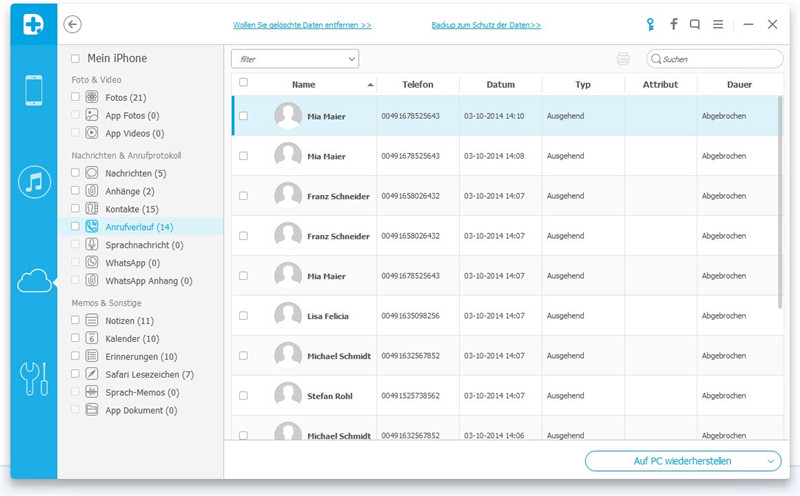
Ich habe hier vorgestellt, wie man die Anrufliste am iPhone in verschiedenen Situationen wiederherstellen kann. Alle oben genannten Methoden erlauben es und, die Anruflisten als Excel, CSN und HTML am Computer zu exportieren. Wenn nötig kann man das "Drucker" Icon oben rechts im Fenser klicken. Wir hoffen unsere Leser und User haben siesen Beitrag hilfreich gefunden. Hast du Vorschläge? Gerne kannst du unten einen Kommentar hinterlassen. Und der Einfachheit halber empfehlen wir die folgenden ähnlichen Informationen.
Ähnliche Beiträge:
iPhone-Datenwiederherstellung
- 1 iPhone wiederherstellen
- Gelöschte Fotos vom iPhone wiederherstellen
- Gelöschte Bildnachrichten vom iPhone wiederherstellen
- Voicemail vom iPhone wiederherstellen
- iPhone-Speicher wiederherstellung
- Anrufliste auf dem iPhone wiederherstellen
- Gelöschte iPhone-Erinnerungen abrufen
- Papierkorb auf dem iPhone
- Verlorene iPhone-Daten wiederherstellen
- iPod Touch vor dem Entsperren wiederherstellen
- Fotos vom iPod Touch wiederherstellen
- iPhone-Fotos verschwunden
- 2 iPhone Datenrettungssoftware
- 3 Defekte Geräte wiederhersten

Allrounder-Lösung für Smartphone





















Julia Becker
staff Editor
Kommentare